మీ లొకేషన్ హిస్టరీని ట్రాక్ చేసే మ్యాప్స్ టైమ్లైన్ ఫీచర్కు Google గణనీయమైన మార్పులను చేస్తోంది. ఈ అప్డేట్లో భాగంగా, మీ టైమ్లైన్ డేటాను బ్యాకప్ చేయడానికి మీరు చర్య తీసుకోకపోతే నిర్దిష్ట గడువు తర్వాత ఆటోమేటిక్గా తొలగించబడుతుందని మీరు త్వరలో నోటిఫికేషన్లను స్వీకరిస్తారు. Google టైమ్లైన్ డేటాను దాని సర్వర్లలో కాకుండా మీ పరికరంలో స్థానికంగా నిల్వ చేయడానికి ప్లాన్ చేస్తున్నందున ఈ పరివర్తన మెరుగైన గోప్యత వైపు మళ్లడాన్ని సూచిస్తుంది. ఈ మార్పు మీ డేటాను అనధికారిక యాక్సెస్ నుండి రక్షించడమే లక్ష్యంగా పెట్టుకున్నప్పటికీ, ఏదైనా అన్బ్యాక్ లేని స్థాన చరిత్ర శాశ్వతంగా కోల్పోవచ్చని కూడా దీని అర్థం.
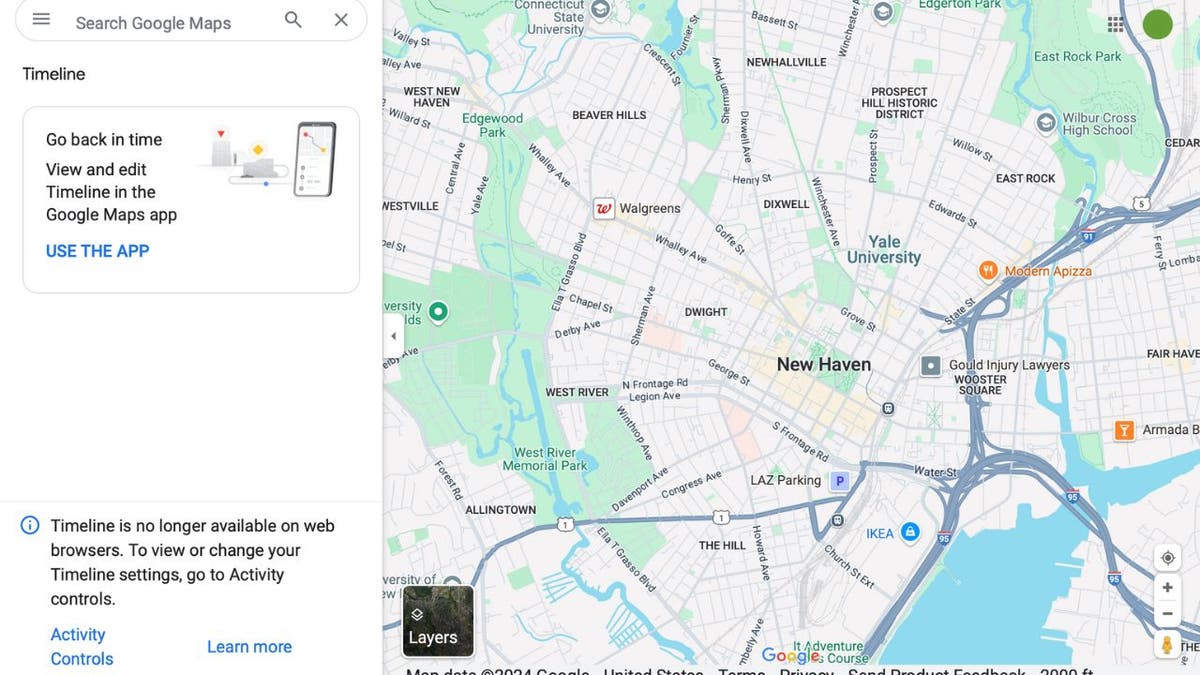
Google Maps (కర్ట్ “సైబర్గై” నట్సన్)
Google మ్యాప్స్ టైమ్లైన్తో ఏమి మారుతోంది?
టైమ్లైన్ అని పిలువబడే Google మ్యాప్స్ లొకేషన్-ట్రాకింగ్ ఫీచర్ ఒక పెద్ద అప్డేట్లో ఉంది. గతంలో, ఈ డేటాను లోకల్ స్టోరేజ్కి మార్చే ప్లాన్లను Google ప్రకటించింది. ఇప్పుడు, కంపెనీ ఈ రాబోయే మార్పు గురించి మిమ్మల్ని హెచ్చరిస్తూ ఇమెయిల్లను పంపుతోంది.
మీరు చర్య తీసుకోకుంటే Google గత మూడు నెలల కాలక్రమం డేటాను తొలగించడం ప్రారంభిస్తుంది. లోకల్ స్టోరేజ్కి ఈ మార్పు Googleతో లొకేషన్ డేటాను షేర్ చేయడం గురించి ఆందోళన చెందుతున్న వారికి మరింత గోప్యతను అందిస్తుంది, అయితే మీరు చర్య తీసుకోకపోతే, మీ గత స్థాన చరిత్ర శాశ్వతంగా కోల్పోవచ్చు.
నోటిఫికేషన్ను స్వీకరించిన తర్వాత, మీ టైమ్లైన్ డేటాను తొలగించడానికి ముందు సేవ్ చేయడానికి లేదా బదిలీ చేయడానికి మీకు దాదాపు ఆరు నెలల సమయం ఉంటుంది. ఇమెయిల్ సబ్జెక్ట్ లైన్తో “Google లొకేషన్ హిస్టరీ” ద్వారా పంపబడుతుంది: “మీ కాలక్రమాన్ని కొనసాగించాలా? (తేదీ) ద్వారా నిర్ణయించుకోండి.”
ప్రతి ఒక్కరూ ఇంకా ఈ నోటిఫికేషన్లను స్వీకరించలేదని గుర్తుంచుకోండి, కాబట్టి తక్షణ హడావిడి లేదు. కానీ మీకు ఇమెయిల్ వచ్చిన తర్వాత, నిర్ణయించుకోవడానికి మీకు ఆరు నెలల సమయం ఉంటుంది.
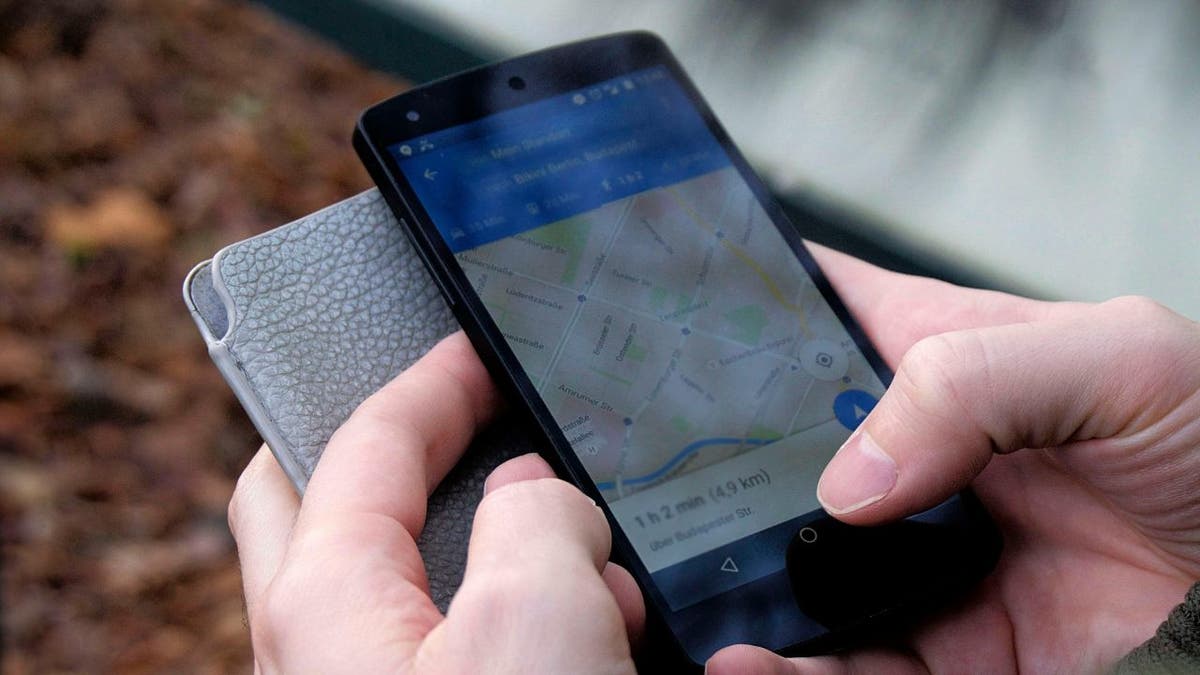
ఒక వ్యక్తి తన ఫోన్లో Google Mapsని ఉపయోగిస్తున్నాడు (కర్ట్ “సైబర్గై” నట్సన్)
GOOGLE మ్యాప్స్ మీ స్థాన డేటాపై మీకు మరింత శక్తిని ఎలా అందిస్తోంది
మీ టైమ్లైన్ డేటాను ఎందుకు సేవ్ చేయాలి?
వినియోగదారులు తమ Google మ్యాప్స్ టైమ్లైన్ డేటాను ఎందుకు సేవ్ చేయాలనుకునే అనేక బలమైన కారణాలు ఉన్నాయి.
వ్యక్తిగత జ్ఞాపకాలు: టైమ్లైన్ ఫీచర్ గత పర్యటనలు మరియు అనుభవాలను తిరిగి సందర్శించడానికి మిమ్మల్ని అనుమతిస్తుంది, సందర్శించిన స్థలాలు మరియు వెళ్ళిన మార్గాల డిజిటల్ డైరీగా పనిచేస్తుంది. చాలా మందికి, ఈ జ్ఞాపకాలు విలువైనవి మరియు సంరక్షించదగినవి.
ప్రయాణ ప్రణాళిక: చారిత్రక స్థాన డేటాను యాక్సెస్ చేయడం భవిష్యత్ ప్రయాణ ప్రణాళికలో సహాయపడుతుంది. గత అనుభవాల ఆధారంగా గమ్యస్థానాలు, వసతి మరియు కార్యకలాపాల గురించి సమాచారం తీసుకోవడానికి మీరు మునుపటి పర్యటనలను విశ్లేషించవచ్చు.
భద్రత మరియు భద్రత: సందర్శించిన ప్రదేశాల రికార్డును ఉంచడం వ్యక్తిగత భద్రతకు ప్రయోజనకరంగా ఉంటుంది. అత్యవసర పరిస్థితులు లేదా వివాదాల సందర్భంలో, ఉద్యమాల యొక్క వివరణాత్మక చరిత్రను కలిగి ఉండటం వలన కీలకమైన సమాచారాన్ని అందించవచ్చు.
డేటా యాజమాన్యం: స్థానిక నిల్వకు మారడంతో, మీ డేటాపై మీకు ఎక్కువ నియంత్రణ ఉంటుంది. ఈ సమాచారాన్ని సేవ్ చేయడం వలన ఉల్లంఘనలకు గురయ్యే అవకాశం ఉన్న క్లౌడ్ సేవలపై ఆధారపడకుండా ఇది ప్రాప్యత మరియు ప్రైవేట్గా ఉండేలా నిర్ధారిస్తుంది.
నష్టాన్ని నివారించడం: పరివర్తన తర్వాత ఏదైనా అన్బ్యాక్డ్ లొకేషన్ హిస్టరీ తొలగించబడుతుందని Google సూచించింది. మీలో మీ డేటాను ఉంచుకోవాలనుకునే వారు శాశ్వత నష్టాన్ని నివారించడానికి వెంటనే చర్య తీసుకోవాలి.
బ్రస్సెల్స్ మొలకెత్తిన క్రిస్మస్ చెట్టు సైన్స్కు వెలుగునిస్తుంది
మీ స్థాన చరిత్రను ఎలా బ్యాకప్ చేయాలి
మీరు ఎగువ ఇమెయిల్ను స్వీకరించినట్లయితే లేదా మీ టైమ్లైన్ డేటా భద్రపరచబడిందని నిర్ధారించుకోవాలనుకుంటే, మీరు ఏమి చేయవచ్చు:
1) Google యొక్క టైమ్లైన్ ఎగుమతి సాధనం:
- సందర్శించండి takeout.google.com
- మినహా అన్ని ఎంపికలను ఎంపికను తీసివేయండి స్థాన చరిత్ర (టైమ్లైన్)
- క్లిక్ చేయండి తదుపరి దశ
- ఎంచుకోండి ఎగుమతిని సృష్టించండి. మీరు మీ డేటా యొక్క బ్యాకప్ను స్వీకరిస్తారు మరియు స్క్రీన్ దిగువన ఈ గమనికను చూస్తారు, “Google స్థాన చరిత్ర (టైమ్లైన్) నుండి డేటా కాపీని సృష్టిస్తోంది.” ఈ ప్రక్రియ పూర్తి కావడానికి చాలా సమయం పట్టవచ్చు (బహుశా గంటలు లేదా రోజులు). మీ ఎగుమతి పూర్తయినప్పుడు మీకు ఇమెయిల్ వస్తుంది.
2) Google మీ పరికరాల నుండి నేరుగా మీ టైమ్లైన్ డేటాను ఎగుమతి చేయడానికి మిమ్మల్ని అనుమతించే లక్షణాన్ని విడుదల చేస్తోంది. దీన్ని ఉపయోగించడానికి:
మీ ఫోన్ లేదా టాబ్లెట్లో:
- తెరవండి Google మ్యాప్స్ యాప్
- మీ నొక్కండి ప్రొఫైల్ చిత్రం లేదా ఎగువ కుడి మూలలో ప్రారంభ.
- ఎంచుకోండి మీ కాలక్రమం
- నొక్కండి మూడు చుక్కలు ఎగువ కుడి మూలలో.
- ఎంచుకోండి స్థానం & గోప్యతా సెట్టింగ్
- క్రిందికి స్క్రోల్ చేయండి మరియు నొక్కండి టైమ్లైన్ డేటాను ఎగుమతి చేయండి
- ఇమెయిల్ ద్వారా భాగస్వామ్యం చేయడం, మెసేజింగ్ యాప్లు లేదా క్లౌడ్ సేవకు సేవ్ చేయడం వంటి మీ డేటాను ఎగుమతి చేయడానికి మీకు వివిధ ఎంపికలు అందించబడతాయి. మీ అవసరాలకు బాగా సరిపోయే పద్ధతిని ఎంచుకోండి. 1) మీరు ఇమెయిల్ ద్వారా భాగస్వామ్యం చేయాలని ఎంచుకుంటే, దానిపై నొక్కండి ఇమెయిల్ ఎంపికమరియు అది జోడించిన ఎగుమతి చేసిన డేటాతో మీ ఇమెయిల్ యాప్ని తెరుస్తుంది. గ్రహీత యొక్క ఇమెయిల్ చిరునామాను నమోదు చేసి దానిని పంపండి. 2) మీరు ఎంచుకుంటే సందేశ అనువర్తనంఆ యాప్ ద్వారా ఫైల్ను పంపమని ప్రాంప్ట్లను అనుసరించండి.
మీ కంప్యూటర్లో:
- వెళ్ళండి Google Maps మీ వెబ్ బ్రౌజర్లో
- మూడు క్లిక్ చేయండి క్షితిజ సమాంతర రేఖలు స్క్రీన్ ఎగువ ఎడమ మూలలో
- ఎంచుకోండి సేవ్ చేయబడింది
- క్లిక్ చేయండి మ్యాప్స్ ట్యాబ్.
- క్రిందికి స్క్రోల్ చేసి క్లిక్ చేయండి మ్యాప్ను రూపొందించండి
- నొక్కండి సృష్టించు
- కొత్త విండోలో, క్లిక్ చేయండి దిగుమతి మీ ఎగుమతి చేసిన డేటాను అప్లోడ్ చేయడానికి.
ఈ బ్యాకప్ ఆ పరికరానికి ప్రత్యేకంగా ఉంటుందని గుర్తుంచుకోండి, కాబట్టి మీరు ఉపయోగించే ఇతర పరికరాలలో మీరు ప్రక్రియను పునరావృతం చేయాల్సి రావచ్చు.
గమనిక: కొంతమంది వినియోగదారులు తమ డేటాను ఏదీ కోల్పోవద్దని అభ్యర్థించిన తర్వాత కూడా తొలగించబడినట్లు నివేదించారు. దీన్ని నివారించడానికి, మీ టైమ్లైన్ డేటాను క్రమం తప్పకుండా బ్యాకప్ చేయాలని మేము సిఫార్సు చేస్తున్నాము.
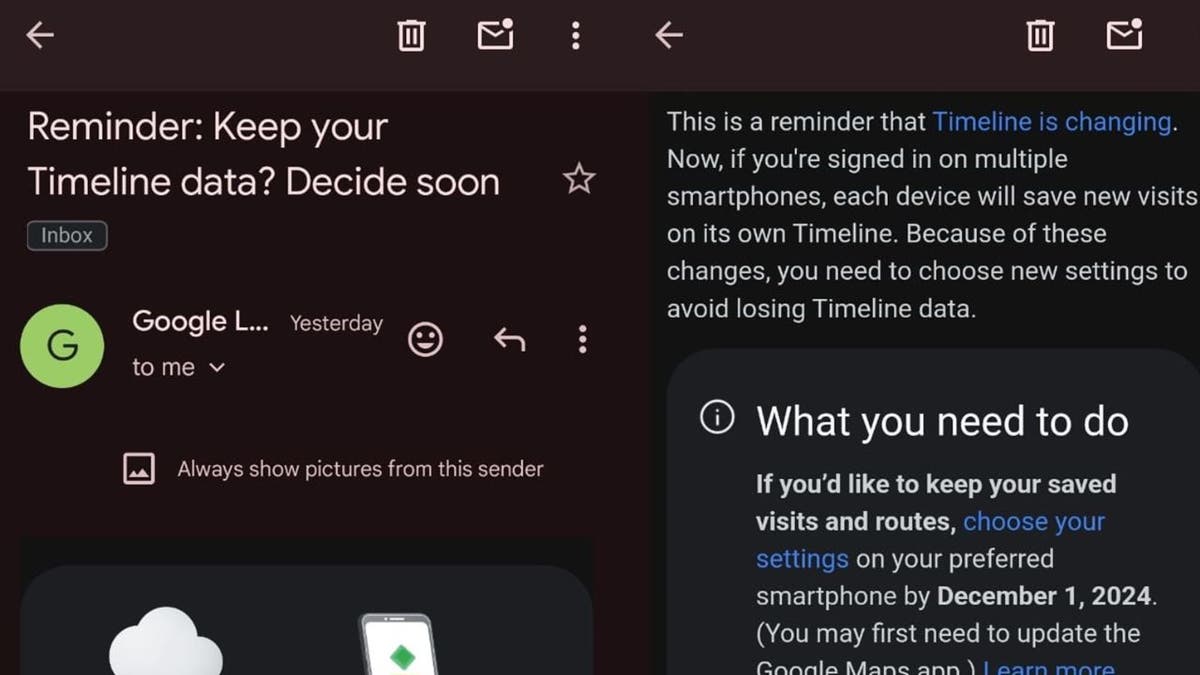
Google రిమైండర్ ఇమెయిల్ (కర్ట్ “సైబర్గై” నట్సన్)
ఈ GOOGLE మ్యాప్స్ ట్రిక్ దిశలను నావిగేట్ చేసే మీ సామర్థ్యాన్ని సూపర్ఛార్జ్ చేయగలదు
ప్రైవేట్గా ఉండటానికి మరిన్ని మార్గాలు
Googleతో లొకేషన్ డేటాను షేర్ చేయడాన్ని నివారించడంలో ఈ అప్డేట్ మీకు సహాయపడవచ్చు, అయితే Google వ్యక్తిగత డేటాను ఇతర మార్గాల్లో కూడా సేకరిస్తుంది అని గుర్తుంచుకోవడం ముఖ్యం. మీ గోప్యతను రక్షించడానికి మీరు తీసుకోగల కొన్ని అదనపు దశలు ఇక్కడ ఉన్నాయి.
1) Googleలో లొకేషన్ డేటాను ఆఫ్ చేయండి: ఇది మీ ఫోటో ఎక్కడ తీయబడిందో అంచనా వేయకుండా Google ఫోటోలు నిరోధిస్తుంది. దీన్ని ఎలా చేయాలో ఇక్కడ ఉంది.
మీ ఫోన్ లేదా టాబ్లెట్లో:
- మీ తెరవండి Google ఫోటోల యాప్
- మీ క్లిక్ చేయండి ప్రొఫైల్ చిహ్నం స్క్రీన్ కుడి ఎగువ మూలలో
- ఎంచుకోండి Google ఫోటోల సెట్టింగ్లు
- క్లిక్ చేయండి గోప్యత
- క్లిక్ చేయండి స్థాన ఎంపికలు
- అది చెప్పే ప్రక్కన టోగుల్ చేయండి తప్పిపోయిన స్థానాలను అంచనా వేయండి. ఇది లొకేషన్ హిస్టరీ డేటా ఆధారంగా మీ ఫోటోలు ఎక్కడ తీయబడ్డాయో అంచనా వేయకుండా Google ఫోటోలు నిరోధిస్తుంది.
2) ముఖ గుర్తింపును నిలిపివేయండి: మీ ఫేషియల్ డేటాను Googleతో షేర్ చేయడం వల్ల కంపెనీ మీ సమ్మతి లేకుండా సమాచారాన్ని సేకరించే ప్రమాదం ఉంది, దాన్ని థర్డ్ పార్టీలతో షేర్ చేయగలదు మరియు మీకు తెలియని మార్గాల్లో దాన్ని ఉపయోగించే ప్రమాదం ఉంది. దీన్ని ఎలా ఆఫ్ చేయాలో ఇక్కడ ఉంది.
- తెరవండి Google ఫోటోలు మీ ఫోన్లో
- మీ నొక్కండి ప్రొఫైల్ చిహ్నం ఎగువ కుడి మూలలో
- వెళ్ళండి Google ఫోటోల సెట్టింగ్లు మరియు ఎంచుకోండి
- క్లిక్ చేయండి గోప్యత
- ఫేస్ గ్రూపింగ్ని డిజేబుల్ చేయడం ద్వారా అది చెప్పే చోట పక్కన టోగుల్ చేయండి ముఖ సమూహాలు
3) మీ YouTube చరిత్రను తొలగించండి: Google మీ YouTube వీక్షణ చరిత్రను ట్రాక్ చేస్తుంది మరియు మీ గత కార్యాచరణ ఆధారంగా వీడియోలను సూచిస్తుంది. సారూప్య కంటెంట్ను కనుగొనడం కోసం ఇది సౌకర్యవంతంగా ఉంటుంది, అయితే ఇది మీ గోప్యతపై చొరబడినట్లు కూడా అనిపించవచ్చు. దీన్ని ఎలా ముగించాలో ఇక్కడ ఉంది.
డెస్క్టాప్లో:
- వెళ్ళండి YouTube.com
- కు సైన్ ఇన్ చేయండి మీ YouTube ఖాతా
- మీ క్లిక్ చేయండి ప్రొఫైల్ చిహ్నం ఎగువ కుడి మూలలో
- క్లిక్ చేయండి YouTubeలో మీ డేటా
- క్లిక్ చేయండి మీ YouTube శోధన చరిత్రను నిర్వహించండి
- క్లిక్ చేయండి తొలగించు, ఆపై క్లిక్ చేయండి అన్ని సమయాలను తొలగించండి
- క్లిక్ చేయడం ద్వారా మీ నిర్ణయాన్ని నిర్ధారించమని ఇది మిమ్మల్ని అడుగుతుంది తొలగించు
- అప్పుడు క్లిక్ చేయండి అర్థమైంది
మొబైల్లో:
- తెరవండి YouTube యాప్ మీ ఫోన్లో
- మీ నొక్కండి ప్రొఫైల్ చిహ్నం దిగువ కుడి మూలలో
- వెళ్ళండి సెట్టింగ్లు స్క్రీన్ కుడి ఎగువ మూలలో మరియు దానిని నొక్కండి
- ఎంచుకోండి చరిత్ర & గోప్యత
- నొక్కండి వీక్షణ చరిత్రను క్లియర్ చేయండి
- క్లిక్ చేయడం ద్వారా మీ నిర్ణయాన్ని నిర్ధారించండి వీక్షణ చరిత్రను క్లియర్ చేయండి
- మీ వీక్షణ చరిత్ర గురించి మీకు పాప్-అప్ నోటీసు వస్తుంది క్లియర్ చేయబడింది
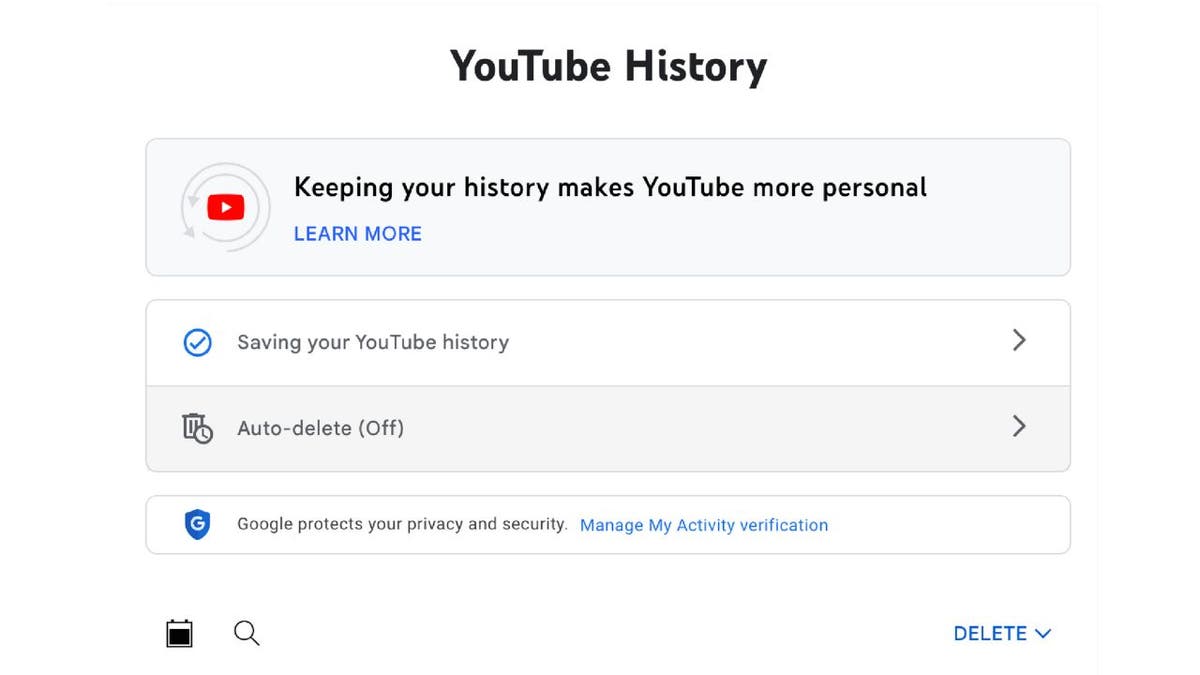
YouTube చరిత్ర ఉదాహరణ (కర్ట్ “సైబర్గై” నట్సన్)
4) VPNని ఉపయోగించండి: వర్చువల్ ప్రైవేట్ నెట్వర్క్ (VPN) Google మ్యాప్స్ మరియు ఇతర ఆన్లైన్ సేవలను ఉపయోగిస్తున్నప్పుడు మీ గోప్యతను గణనీయంగా పెంచుతుంది. ఇది ఎలా సహాయపడుతుందో ఇక్కడ ఉంది:
- మీ IP చిరునామాను ముసుగు చేస్తుంది: VPN మీ నిజమైన IP చిరునామాను దాచిపెడుతుంది, మీ భౌతిక స్థానాన్ని ట్రాక్ చేయడం Googleకి కష్టతరం చేస్తుంది.
- మీ డేటాను గుప్తీకరిస్తుంది: VPNలు మీ ఇంటర్నెట్ ట్రాఫిక్ను గుప్తీకరిస్తాయి, సంభావ్య దొంగల నుండి మీ డేటాను రక్షిస్తాయి.
- భౌగోళిక పరిమితులను దాటవేస్తుంది: మీరు వేరొక లొకేషన్లో ఉన్నట్లుగా Google మ్యాప్స్ మరియు ఇతర సేవలను యాక్సెస్ చేయవచ్చు, లొకేషన్ ఆధారిత ట్రాకింగ్ను నివారించవచ్చు.
Google మ్యాప్స్తో VPNని ఉపయోగించడానికి:
- ఒక ఎంచుకోండి ప్రసిద్ధ VPN సేవా ప్రదాత
- VPN యాప్ను ఇన్స్టాల్ చేయండి మీ పరికరంలో
- VPN సర్వర్కి కనెక్ట్ చేయండి Google Maps తెరవడానికి ముందు
- ఉపయోగించండి Google Maps ఎప్పటిలాగే, అదనపు గోప్యతా రక్షణతో
ముఖ్యమైన హెచ్చరిక: VPNని ఉపయోగించడం మీ గోప్యతను మెరుగుపరుస్తుంది, ఖచ్చితమైన దిశలను అందించే Google Maps సామర్థ్యానికి ఇది అంతరాయం కలిగించవచ్చు. ఎందుకంటే VPN మీ కనెక్షన్ని వేరే లొకేషన్లోని సర్వర్ ద్వారా రూట్ చేయవచ్చు, దీని వలన యాప్ మీ ప్రస్తుత స్థానాన్ని తప్పుగా గుర్తించవచ్చు. మీకు మీ ప్రస్తుత స్థానం నుండి ఖచ్చితమైన నావిగేషన్ లేదా దిశలు అవసరమైతే, ఖచ్చితమైన ఫలితాలను నిర్ధారించడానికి Google మ్యాప్స్ని ఉపయోగిస్తున్నప్పుడు VPNని తాత్కాలికంగా నిలిపివేయడాన్ని పరిగణించండి.
చిట్కా కోసం: గరిష్ట గోప్యత కోసం, Google మ్యాప్స్ యొక్క అజ్ఞాత మోడ్తో VPN వినియోగాన్ని కలపండి. ఇది మీ శోధనలు మరియు స్థాన డేటా మీ Google ఖాతాతో ముడిపడి ఉండదని నిర్ధారిస్తుంది, ఇది అజ్ఞాతం యొక్క అదనపు పొరను అందిస్తుంది.
సిఫార్సు చేయబడిన VPN సేవలు: Windows, Mac, Android మరియు iOS వంటి పరికరాల్లో పని చేసే ఉత్తమ VPNలను కనుగొనడానికి, అగ్ర VPN సాఫ్ట్వేర్ గురించి నా నిపుణుల సమీక్షలను చూడండి. ఈ సమీక్షలు గోప్యత, వేగం మరియు విశ్వసనీయతకు ప్రాధాన్యతనిచ్చే ఎంపికలను హైలైట్ చేస్తాయి.
GOOGLEలో మీ గోప్యతను తిరిగి పొందేందుకు 6 మార్గాలు
కర్ట్ యొక్క కీలక టేకావేలు
మూడు నెలల తర్వాత లొకేషన్ హిస్టరీని తొలగించాలనే Google నిర్ణయం మీ డేటాపై మీకు మరింత నియంత్రణను అందించడానికి మరియు సమాచారాన్ని స్థానికంగా నిల్వ చేయడం ద్వారా మెరుగైన గోప్యతను అందించడానికి పెద్ద ఎత్తుగడ. గోప్యతా ఆందోళనలు పెరుగుతున్న కొద్దీ, Google వంటి కంపెనీలు మరింత పారదర్శకత మరియు వినియోగదారు ఎంపిక వైపు అడుగులు వేయడం ప్రోత్సాహకరంగా ఉంది.
మీకు ఏ ఇతర Google గోప్యతా ఆందోళనలు ఉన్నాయి? మాకు వ్రాయడం ద్వారా మాకు తెలియజేయండి Cyberguy.com/Contact.
నా మరిన్ని సాంకేతిక చిట్కాలు మరియు భద్రతా హెచ్చరికల కోసం, శీర్షిక ద్వారా నా ఉచిత CyberGuy నివేదిక వార్తాలేఖకు సభ్యత్వాన్ని పొందండి Cyberguy.com/Newsletter.
కర్ట్ను ఒక ప్రశ్న అడగండి లేదా మేము ఏ కథనాలను కవర్ చేయాలనుకుంటున్నారో మాకు తెలియజేయండి.
అతని సామాజిక ఛానెల్లలో కర్ట్ని అనుసరించండి:
ఎక్కువగా అడిగే CyberGuy ప్రశ్నలకు సమాధానాలు:
కర్ట్ నుండి కొత్తది:
కాపీరైట్ 2024 CyberGuy.com. అన్ని హక్కులు ప్రత్యేకించబడ్డాయి.



















